On rencontrait toujours une difficulté pour sélectionner un compte auxiliaire si on ne connaissait pas les racines des différents comptes collectifs. Car pour ouvrir la fenêtre de recherche d'un client ou d'un fournisseur quand on est sur un champ de saisie N° de compte, il faut commencer par saisir un code racine correspondant à un collectif client (par exemple, 41 ou CL) ou fournisseur (par exemple, 40 ou FO) avant de faire F4.
Ce problème se posait aussi dans les dossiers comptables où l'on avait un grand nombre de collectifs clients. Comment faire le bon choix ?
Pour solutionner cela, on dispose désormais d'un bouton Comptes collectifs (raccourci F4) au bas de la fenêtre de sélection d'un compte général. Cela ouvre une fenêtre de sélection d'un compte collectif. Et après cela, le système enchaîne sur la sélection d'un des tiers correspondant à ce collectif. Ainsi, en saisie d'écritures, on peut rechercher un tiers en frappant 2 fois F4 : une première fois pour ouvrir la fenêtre de sélection d'un compte général, une deuxième fois pour basculer dans la fenêtre de choix d'un compte collectif.
Bien sûr, cette bascule depuis la fenêtre de sélection d'un compte général n'est proposée que si le champ de saisie concerné accepte qu'on renseigne indifféremment un compte général ou un compte auxiliaire. Si seul un compte général est attendu, le bouton Comptes collectifs est masqué.
De la même façon, quand on est en sélection d'un client, d'un fournisseur ou d'un compte autre auxiliaire et que le champ de saisie concerné autorise aussi un compte général, on dispose d'un bouton Comptes généraux en bas à gauche de la fenêtre de sélection du tiers pour basculer sur la sélection d'un compte général. Cela règle le problème du cas où on a saisi un début de N° de compte qui est une racine (par exemple, 413 pour rechercher un compte de portefeuille, 41 étant le code racine du collectif client). En effet, dès lors que le champ de saisie contient une valeur et que les deux premiers caractères de cette valeur correspondent à un code racine d'un collectif, la touche F4 ouvre la fenêtre de sélection d'un tiers pour ce collectif. En appuyant alors une seconde fois sur F4, on peut désormais basculer très facilement en sélection d'un compte général si c'est un compte général qu'on recherche.
On peut désormais ouvrir la fenêtre de consultation d'un compte directement depuis les fenêtres de gestion du plan comptable, des clients et des fournisseurs (menu Fichier/Plan comptable, Fichier/Clients, Fichier/Fournisseurs). Dans ces 3 fenêtres, on dispose pour cela d'un nouveau bouton Consulter.
Ce mode opératoire présente un intérêt notable surtout pour les clients ou les fournisseurs : dans la fenêtre de gestion, on peut filtrer les tiers sur différents critères (groupe, famille, mode de paiement...), puis ensuite appeler la fenêtre de consultation pour chacun de ces tiers en utilisant les boutons de parcours disponibles au bas de la fenêtre de consultation. Le parcours est alors effectué en se basant sur les tiers affichés dans la fenêtre de gestion.
Pour ce qui est des clients et fournisseurs, la consultation est lancée pour le tiers en question en préfixant le N° du tiers par un code racine calculé ainsi :
Lors de l'ajout d'un IBAN dans une fiche client ou fournisseur, il y a désormais émission d'un message d'avertissement si l'IBAN que l'on tente d'ajouter est déjà présent dans la fiche d'un autre client ou fournisseur. Le message n'est toutefois pas bloquant, de façon à pouvoir enregistrer l'IBAN pour le cas où l'on a, pour une raison ou une autre, deux fiches distinctes correspondant à un seul et même tiers.
Ce contrôle est effectué également lors de la création/mise à jour de tiers via la procédure d'interface standard. Et là, on a une option, sur l'onglet Paramètres, pour indiquer si l'on souhaite que ce contrôle de doublon soit bloquant ou pas. Par défaut, il ne l'est pas ; c'est un simple message d'avertissement qui est émis, message n'empêchant pas la validation et donc la création effective du doublon sur l'IBAN.
Remarque : ce contrôle n'est effectué que dans l'interface en mode Windows, car en mode AS/400, il n'existe pas de procédure « standard » de création/modification des fiches tiers. Ce sont chaque fois des procédures développées en spécifique, qu'il faudra éventuellement adapter si on souhaite y ajouter ce contrôle de doublons.
On peut désormais modifier facilement une date d'échéance depuis la fenêtre de modification des relances : il suffit de faire un double-clic sur la date d'échéance à corriger, une fenêtre de modification de la date est alors proposée.
Remarque : il n'y a pas dans ce cas d'historisation de la modification de cette date, comme cela serait fait si on passait par la procédure de modification d'une pièce.
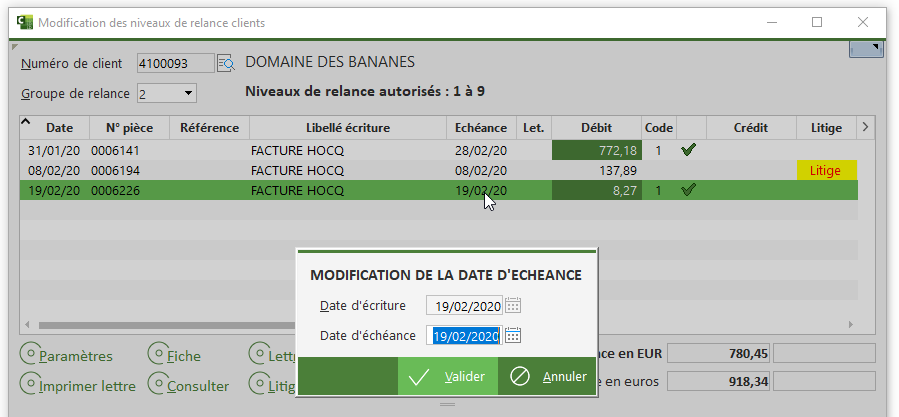
Plusieurs améliorations ont été apportées dans la gestion des actions de relance.
Dans la fenêtre de gestion des actions de relance, on peut désormais filtrer sur la notion de « Rappel ». Par défaut, seules les actions ayant un rappel « actif » sont présentées, sachant qu'on a 4 possibilités de filtre sur cette notion de rappel :
Pour mémoire, rappelons qu'on peut marquer un rappel comme Terminé directement depuis la liste des actions de relance, en cliquant dans la colonne Term sur la ligne correspondant à l'action de relance, ou au clavier en sélectionnant la ligne souhaitée, puis en appuyant sur la barre d'espacement.
Pour les actions de relance qui sont créées automatiquement depuis les lettres de relance, on peut désormais demander à ce que ces actions soient créées avec la coche Rappel terminé marquée dès la création. Cela se configure dans la Fiche société, au bas de l'onglet Tiers. Ces actions sont ainsi enregistrées, mais n'apparaissent pas par défaut dans la liste des actions de relance, puisque celle-ci ne présente désormais par défaut que les actions ayant un rappel actif (voir point ci-dessus).
Une nouvelle option est également disponible dans la Fiche société, au bas de l'onglet Tiers, dans le pavé Actions de relance : Statut Terminé automatique.
Lorsque cette option est activée, le système va marquer en Rappel terminé toutes les actions de relance des clients n'ayant plus aucune écriture en situation de relance (c'est à dire plus aucune écriture non lettrée ou lettrée partiellement, ayant un niveau de relance renseigné). Ce marquage est fait implicitement chaque fois qu'on demande l'affichage des actions de relance d'un client, que ce soit dans le widget Actions de relance du tableau de bord, dans la fenêtre principale de gestion des actions de relance ou encore dans la fenêtre de modification des relances pour un client donné.
De plus, même si vous n'avez pas activé cette option dans la Fiche société, il reste possible de demander à faire ce marquage : on dispose pour cela d'un nouveau bouton Terminer auto dans la fenêtre principale de gestion des actions de relance.
Toujours dans cette fenêtre de gestion des actions de relance, en plus de l'option de marquage automatique en Rappel terminé, on dispose de deux nouveaux boutons Tout terminer et Tout supprimer. Ces deux boutons permettent respectivement de marquer en Rappel terminé ou de supprimer toutes les actions de relance qui sont présentées dans la liste.
Bien évidemment, on prendra soin de filtrer la liste des actions de relance, via les différents critères de sélection figurant en partie haute de la fenêtre, avant de lancer ces traitements de marquage ou de suppression « en masse ».
Toujours dans la fenêtre principale de gestion des actions de relance, une option Afficher le descriptif est disponible en haut à droite. En cochant cette option, une colonne Descriptif apparait en droite de la colonne où figure le titre de l'action.
Ainsi, si on exporte une liste des actions de relance dans un tableur, on peut récupérer toutes les informations liées aux actions de relance, y compris ce texte descriptif.
Pour l'envoi des lettres de relance clients par mail, on peut désormais choisir d'envoyer le mail de relance au client (comme en version 10), au représentant du client en question ou aux deux. Cette option est à choisir dans les paramètres d'impression des lettres de relance, sur l'onglet e-Mailing.
On peut désormais demander l'impression des relevés de comptes clients triés par nom du client, en lieu et place du tri habituel sur le N° tiers.
Cette option de tri par nom du client est également disponible pour les relevés de factures clients.
D'autre part, sur les relevés de comptes clients, une nouvelle option permet de choisir si on fait apparaitre le N° de pièce, la Référence document ou les deux.